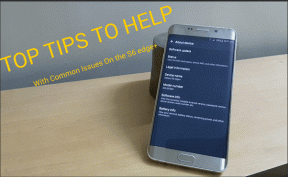5 gratis bærbar antivirussoftware til Windows til at reparere pc'er
Miscellanea / / February 12, 2022
Måske er du fyren, der reparerer computere, eller en generøs ven, der ønsker at hjælpe sine mindre nørdede venner. Du skal bruge et USB-flashdrev med nogle vigtigste redningssoftware. Og en af dem skal være en antivirussoftware. Det er en af de vigtigste software, du skal have på dit eksterne drev. Nå, hvis du ikke har en, så her vil jeg gerne vise dig noget af det mest brugte og gratis bærbare antivirussoftware, som du kan tilføje til dit bærbare softwarelager.

Lad os grave ind.
1. ClamWin
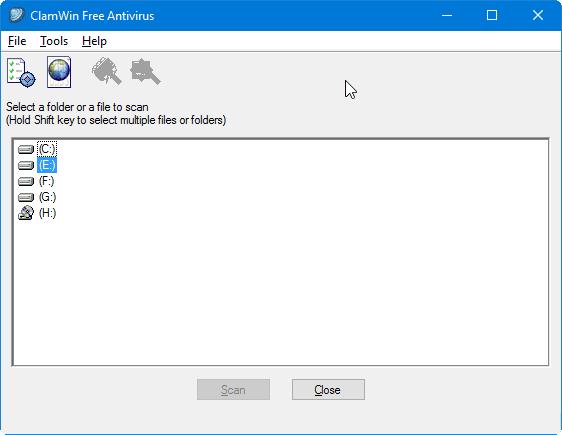
ClamWin er en af de mest populære bærbare antivirussoftware. Du kan hurtigt tilslutte dit flashdrev og scanne for virus. Du kan vælge hvilket drev eller hvilken mappe du vil scanne. Der er ingen begrænsning med scanning. Realtidsscanneren er ikke tilgængelig. Planlagt scanning er også deaktiveret, fordi det ikke er nyttigt i et bærbart miljø.
Du kan filtrere specifikke udvidelser fra scanninger og også begrænse din scanning til et givet antal filer. Det kan du også
send dig selv e-mail-beskeder hvis der opdages virus. Det vigtigste er, at virusdefinitionsdatabasen opdateres regelmæssigt.2. Spybot – Søg og ødelægge

Spyware er en af de ting, som antivirussoftware nogle gange ikke kan spore. Så et antispyware er et must i dit flashdrev. Spybot – Søg og ødelægge er en af de mest brugte bærbare antispyware, der er tilgængelige på internettet. Du kan udføre en systemscanning eller en bestemt filscanning. Spyware kommer i karantæne, og derefter får du statistik over scanningen.
Vil du teste software på en sådan måde, at det ikke vil påvirke din pc negativt? Brug Skygge sandkasse. Det understøtter også Windows 10.
3. Kaspersky TDSSCleaner
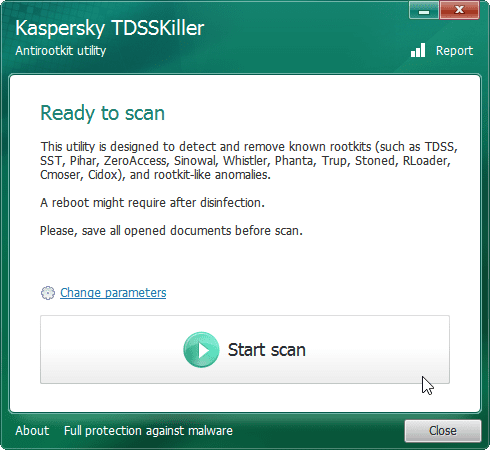
Rootkits er et af de største problemer i et computersystem. Rootkits skjuler tilstedeværelsen af malware, og antivirussoftware kan ikke scanne dem. I sådanne tilfælde er en anti-rootkit-software også nødvendig. Kaspersky TDSSKiller giver sikkerheden og forhindrer rootkittet i at udnytte systemet. Det kan fjerne nogle af de almindelige og kendte rootkits, der kan have påvirket dit system.
Du skal bare starte scanningen, og den vil generere rapporten. Du kan ændre scanningsparametrene, hvor du kan filtrere systemdrivere og systemhukommelse fra scanningen. Du får også yderligere muligheder for at kontrollere den digitale signatur af hver software.
4. Hijack This

Hijack This finder ud af, om malware har foretaget ændringer i registreringsdatabasen eller i systemindstillingerne. Den opretter en logfil og viser, hvilke filer der er blevet ændret. Du kan derefter nulstille de værdier, der blev ændret. Sammen med softwaren får du en masse værktøj inkl Afinstaller Manager, Host filhåndtering og Procesleder.
5. FileAssassin
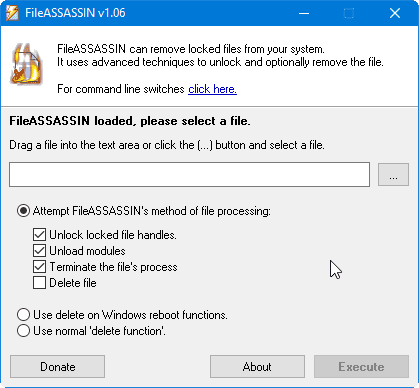
Du er muligvis stødt på en advarsel som "Adgang nægtes" eller "Kan ikke slette denne fil", mens du udførte sletning af filer. Dette sker, når en malware har påvirket denne fil og det vil ikke lade dig slette det. I dette tilfælde, FileAssassin kan være din redning. Det vil ikke bare slette filen, men også afslutte de processer, der blev påvirket af den. Du skal bare vælge filen og trykke Udfør.
Hvis du vil slette filen fra selve softwaren, skal du vælge muligheden for den. Ellers låser den bare filen op, så du manuelt kan slette den.
Mac bruger? Her er en guide vedr hvordan man forhindrer og fjerner malware på det.
Gik vi glip af nogen?
Disse var nogle af de populære bærbare antivirussoftware fra hver gruppe. Lige fra rootkits til malware, der ikke lader dig slette filer. Hvis du tror, jeg gik glip af et antivirus, der er værdig til denne liste, så lad os det vide i kommentarerne eller i vores fora.
SE OGSÅ: 13 slags bærbare apps, du altid bør have med dig
Sidst opdateret den 2. februar, 2022
Ovenstående artikel kan indeholde tilknyttede links, som hjælper med at understøtte Guiding Tech. Det påvirker dog ikke vores redaktionelle integritet. Indholdet forbliver upartisk og autentisk.

Skrevet af
Han er en pc-nørd, Android-nørd, programmør og en tænker. Han kan lide at læse inspirerende historier og lære nye skrifter. I sin fritid vil du finde ham på udkig efter forskellige måder at automatisere sin Tech. Han skriver også om Android og Windows Customization Tips på sin egen blog All Tech Flix.